שימוש בשירות Kidlogger.net
שירות KidLogger.net יוצר דוחות מפורטים על השימוש במחשב או בטלפון, שניתן לגשת אליהם בכל זמן. הוא גם שומר יומן פעילות של המשתמש, צילומי מסך וקבצים מדיה, כך שתוכל לצפות בהם בכל זמן נוח.
- משתמשים רשומים יכולים לחבר את תוכנת Kidlogger המותקנת על המכשיר שלהם למסד נתונים ולצפות מרחוק בפעילות המשתמש המעקב אחריו
- משתמשים רשומים יכולים לקבל תמיכה טכנית בחינם משירות Kidlogger.net
- ההירשמות היא חינם ואנונימית. כל שעליך לעשות הוא לספק את כתובת הדוא"ל שלך.
- עבור לקישור /signup
- הזן את כתובת הדוא"ל שלך (זו תהיה שם המשתמש שלך), סיסמה, אישור סיסמה, הסכים לתנאי השימוש, ואז הזן את שמך וקוד האימות.
שימו לב, זה חשוב! הודעות מאתר Kidlogger.net יישלחו לכתובת זו. אם אתה מתכנן להשתמש במעקב מוסתר, אל תשתמש בכתובת דוא"ל זו בטלפון או במחשב של הילד שלך: לא ב-Play Market, לא ב-Windows Store, ולא בתוכנית דואר כלשהי.
- לאחר מכן יופיע הודעה שכתובת הדוא"ל שלך קיבלה דוא"ל לאישור ההרשמה.
- לחיצה על הקישור הראשון תאשר את ההרשמה שלך ותאפשר לך לפתוח את לוח המחוונים של השירות.
- הורד את סוכן המעקב Kidlogger למחשב או לטלפון של הילד מהדף «הורדה»;
- התקן את סוכן המעקב Kidlogger על המחשב או הטלפון של הילד לפי ההוראות;
- חבר את סוכן Kidlogger לחשבון המשתמש שלך באמצעות כתובת הדוא"ל שלך.

- אשר את ההצפנה אם היא מופעלת בחשבונך.

- היכנס לחשבון שלך ב-Kidlogger.net. לחץ על הקישור ל-Dashboard. תיפתח לפניך רשימת המכשירים שלך. לחץ על שם המכשיר ותועבר לדף לצפייה בנתונים ממנו. כברירת מחדל ייפתח יומן הפעילות. כאן תוכל לעקוב אחרי פעילות המשתמש בסדר כרונולוגי הפוך. מעל לרשימה ניתן לבחור תאריך ושעה, וכן לבחור סוג פעילות מסנן: יישומים, אתרים, הודעות ועוד.
- מימין, בגרף האנליטיקה, תוכל לבחור Screenshots (צילומי מסך) - אלה תמונות מסך וצלומים.
- משתמשים עם פרופיל Standard ו-Professional יכולים לצפות בסטטיסטיקות:
- יישומים (Applications),
- הודעות (Messages),
- מספר תווי הקלדנים ביישומים שונים (Text),
- סטטיסטיקות גלישה באינטרנט (Web),
- סטטיסטיקות יומיומיות של שימוש במחשב (Daily usage),
- סטטיסטיקות שימוש בקבצים ותיקיות מחשב (files),
- אפשר להאזין להקלטות שיחות טלפון (Voice records),
- ניתן לעקוב אחרי מיקום המשתמש (Maps) - כמו כן, משתמשים עם פרופילים Standard ו-Professional יכולים להשתמש בחלונית backup להוריד את כל הקבצים שהועלו בארכיון.
- באמצעות רשימת My Devices תוכל להחליף במהירות למכשיר אחר בפרופיל שלך.
- משתמשים עם פרופיל Basic ו-Standard יכולים להוסיף עד 5 מכשירים למעקב. משתמשים עם פרופיל Professional יכולים להוסיף עד 10 מכשירים.
- למעקב אחרי יותר מחשבים וטלפונים, השתמש בשירות StaffCounter.net.
- התקן את תוכנת KidLogger במחשבים או בטלפונים המיועדים למעקב:
- פתח את ההגדרות -> כרטיסיית KidLogger.net
- הזן את כתובת הדוא"ל שלך ולחץ על OK (Connect). לאחר מכן הפעל את המעקב באמצעות כפתור "Start"
- מוכן. כעת תוכל להיכנס לחשבון שלך ב-KidLogger.net כדי לצפות בדוחות פעילות המשתמשים.
- משתמשים עם פרופילים סטנדרטיים ומקצועיים יכולים לשלוח דוחות לכתובת דוא"ל מכל מכשיר מחובר. משתמשים עם פרופיל Standard יכולים לשלוח דוח אחד ביום מכל מכשיר, ומשתמשים עם פרופיל Professional יכולים לשלוח עד חמישה דוחות.
- כדי להגדיר דוחות, היכנס לפרופיל שלך ב-Kidlogger.net, ליד שם המכשיר המחובר לחץ על סמל Reports.
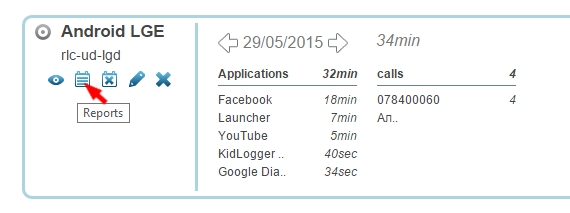
- בחלון הבא תוכל להגדיר אילו נתונים ברצונך לקבל, מתי ובאיזו כתובת דוא"ל. בתחתית שים סימן ב-"is active" ולחץ על כפתור "Add Report".

- ממכשירים שונים ניתן לשלוח דוחות בזמנים שונים, לכתובת דוא"ל שונה ובתוכן שונה.
- לפניך ייפתח חלון דוחות, שבו תוכל לראות מתי נשלח הדוח האחרון, את המידע אודות הדוח, וכן תוכל למחוק או לערוך אותו.
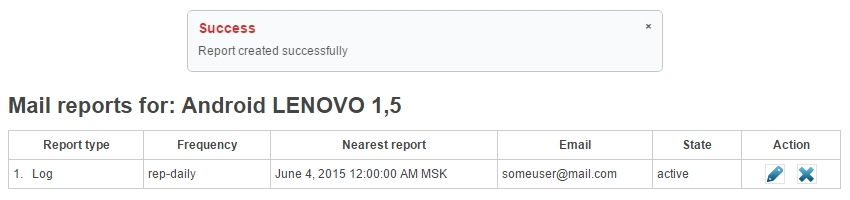
- משתמשים עם פרופילים Standard או Professional יכולים להוריד גיבוי של כל הקבצים שהועלו ביומני הפעילות. לשם כך, תחת טבלת האנליטיקה בעמוד המכשיר תוכל למצוא קישור להורדת הארכיון עם הנתונים.
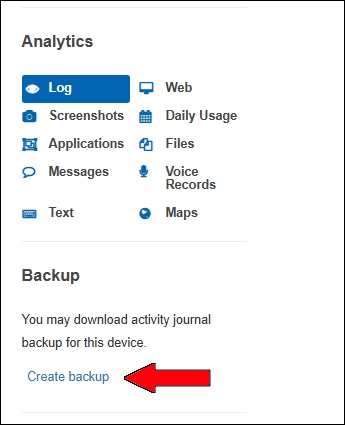
- בעת יצירת הגיבוי, השרת מבקש לחכות מעט עד שהוא יכין את החבילה. בזמן העיבוד, השרת מציין "Preparing for downloading..." וכאשר החבילה מוכנה, מופיעה הודעה "Ready to Download".
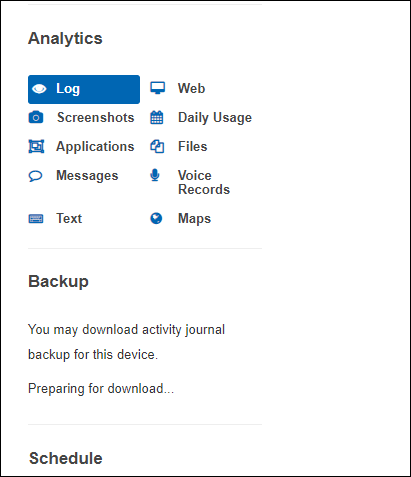
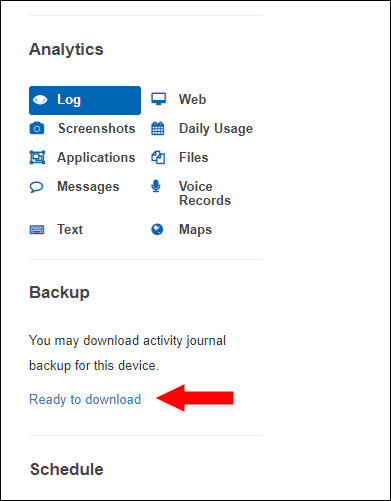
בעמוד ההורדה תוכל להוריד או למחוק את קבצי הגיבוי שנוצרו.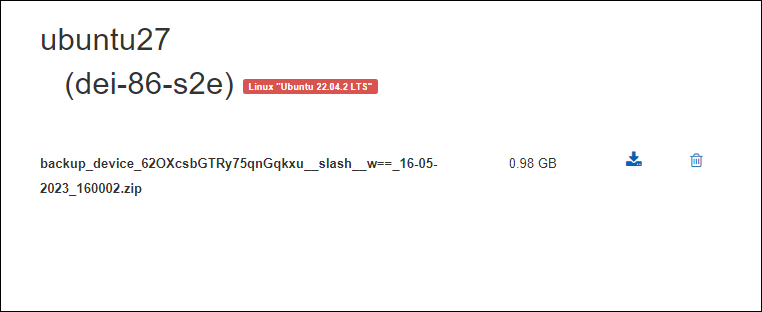
קובץ הגיבוי יישמר במשך 5 ימים בחשבונך. כדי ליצור גיבוי חדש במהלך תקופה זו, יהיה עליך למחוק קודם את הקובץ הישן.
- אם ברצונך לשדרג את רמת הפרופיל שלך ל-Standard או Professional, לחץ על כפתור Upgrade.
- בחר פרופיל ולחץ על כפתור Buy. בחר את התוכנית, מערכת התשלומים והכנס את פרטי התשלום שלך.
- אם לא השתמשת בשירותי תשלום אלקטרוני בעבר, בחר במערכת Share-it.
היא מאפשרת לשלם באמצעות כרטיס אשראי, PayPal, או שיק בנקאי. - אם לאחר ביצוע התשלום לא קיבלת הודעת אישור מ-Kidlogger.net, השתמש בטופס יצירת הקשר בתחתית עמוד ה-"תמיכה" לדווח על שגיאת תשלום. אנא ציין את מזהה ההזמנה שלך (order ID).
- היכנס לחשבון שלך ב-Kidlogger.net
- בעמוד ה-Dashboard (המכשירים שלי) למעלה מצא את כפתור Prolong (הארך)
- אם לאחר ביצוע התשלום לא קיבלת הודעת אישור מ-Kidlogger.net, השתמש בטופס יצירת הקשר בתחתית עמוד ה-"תמיכה" לדווח על שגיאת תשלום. אנא ציין את מזהה ההזמנה שלך (order ID).
- היכנס לחשבון שלך ב-Kidlogger.net
- לחץ על שמך בחלק העליון הימני של החלון.
- הכנס סיסמה חדשה בשדות "סיסמה" ו-"אשר סיסמה"
- לחץ על כפתור "עדכן פרופיל"
- היכנס לחשבון שלך ב-Kidlogger.net
- לחץ על שמך בחלק העליון הימני של החלון.
- לחץ על כפתור "מחק פרופיל"
- אל תשכח להשאיר משוב, הוא חשוב לנו מאוד.
משהו לא עובד בשירות Kidlogger.net?